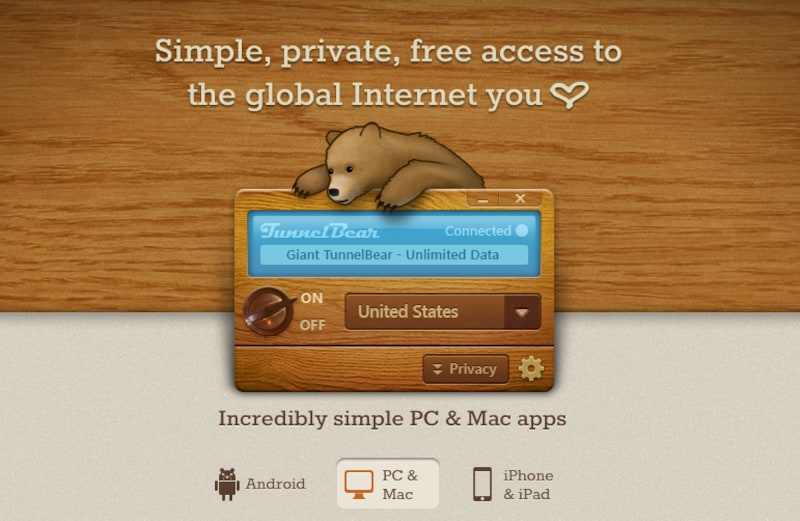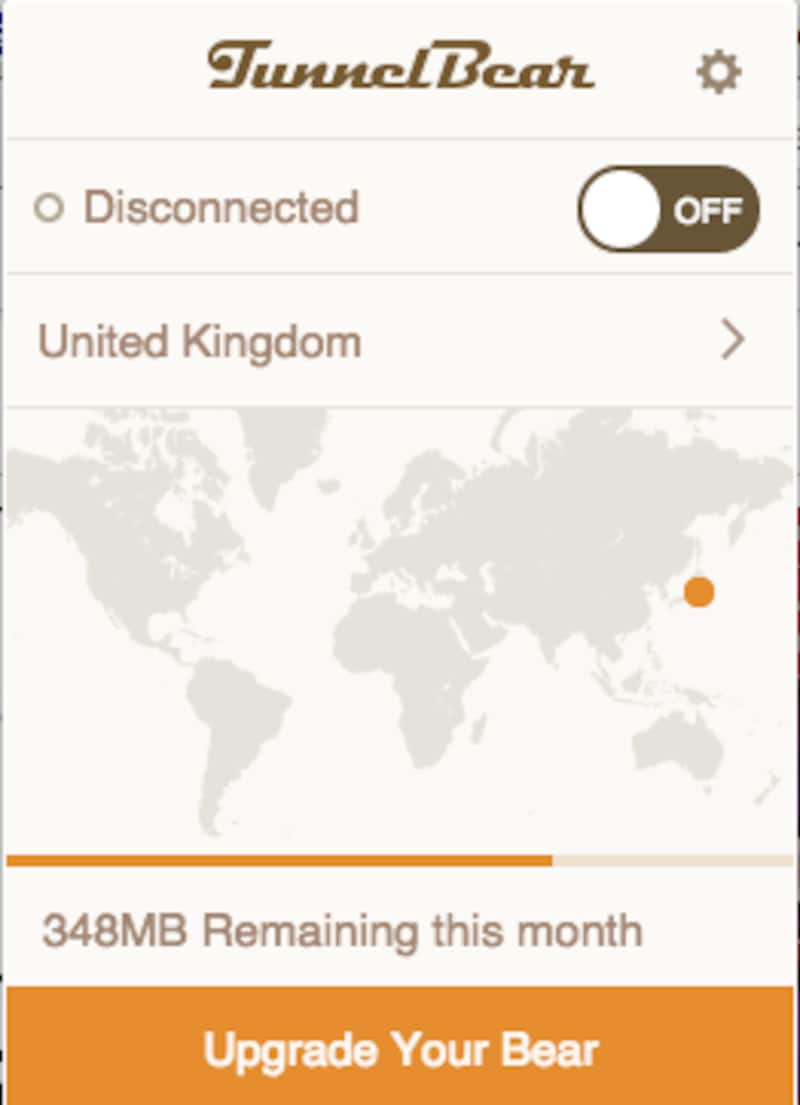調査をもっとスマートにできる拡張機能
サービスのコンテンツ、サービス、UIを見れたらもっと仕事が捗ると思っている方も少なからずいると思います。ここでは、そんなニーズに応えるChrome拡張「TunnelBear」を紹介します。ぜひ、参考にしてみてくださいね!
TunnelBearとは
TunnelBearは、利用しているパソコンのIPアドレスを変更して、外国からアクセスしている状態を作る無料Chrome拡張です。速度も速くおすすめのIPアドレス変更サービスです。どんな時に活用できるの?
海外でのみ提供しているサービスの調査のときに効果を発揮します。ビジネスシーンで活用するのは、これぐらいだと思います。インストール方法
TunnelBearは、Chromeウェブストアからインストールすることができます。アドレスバーの横にトンネルアイコンが出てきます。アイコンをクリックするとONとOFFを切り替えることができます。ONにするとアイコンにクマが現れます。※TunnelBearのインストールはこちら
どうやって使うの?
TunnelBearは、拡張をインストールするだけで使用可能です。トンネルアイコンをクリックすると画面が表示されます。まず、最初にアクセスしたい国を変更します。アメリカのサービスを調査したい場合は、「United States」に変更しましょう。その後、「Disconnected」がOFFになっているので、ONに変更します。そうするとIPアドレスが変わって、利用できなかったサービスを利用することができます。サービスの調査が終了したら、忘れずに拡張機能をOFFにしましょう!
※フリープランは、月間500MBの利用制限があります。頻繁に利用する方は、有料版を利用することをおすすめします。